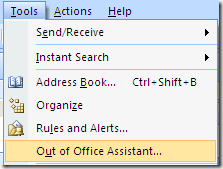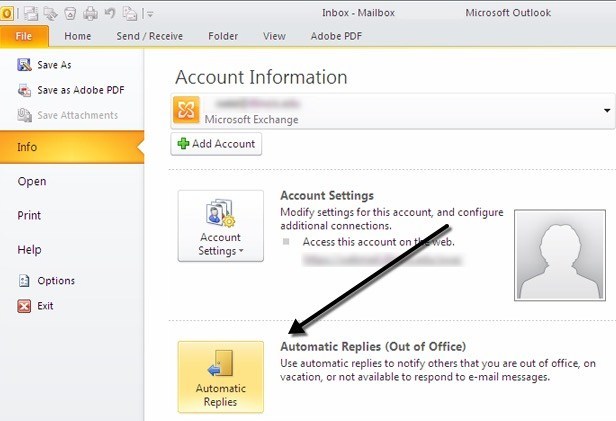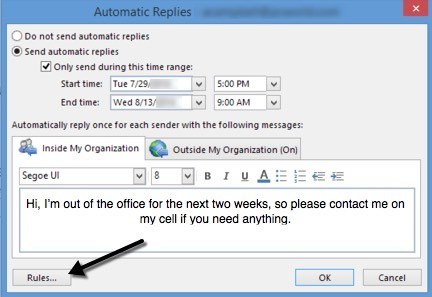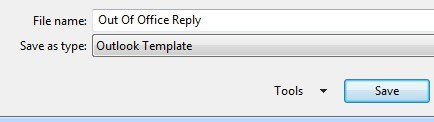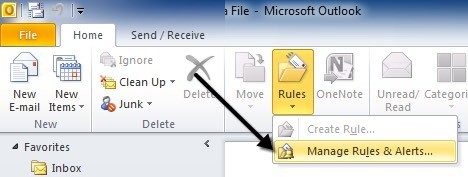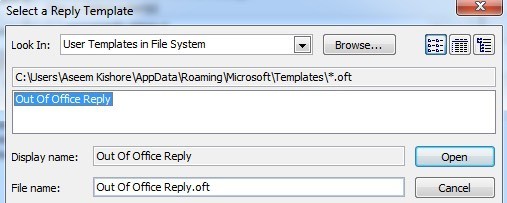به زودی از دفتر خارج خواهید شد و باید یک پیام خارج از دفتر، دوریا تعطیلاتدر Outlook تنظیم کنید؟ شما فکر می کنید فوق العاده آسان است، اما متاسفانه این نیست! در واقع دو راه برای ایجاد پاسخ خودکار وجود دارد و این بستگی به اینکه آیا Outlook مستقل است یا با استفاده از مایکروسافت اکسچنج؟
اگر شما در محیط شرکت هستید و Outlook به MS Exchange متصل است، سپس تنظیم خارج از پاسخ دفتر در واقع بسیار آسان است. بگذارید ابتدا از طریق آن روش برویم و سپس در مورد چگونگی انجام این کار در صورتی که از Exchange استفاده نکنید، بحث خواهیم کرد.
خارج از دفتر پیام با تبادل نظر
در Office 2007 و قبل از آن به ابزارو روی خارج از دستیار اداریکلیک کنید. توجه داشته باشید که این کار باید به صورت خودکار در Outlook 2003 و Outlook 2007 هنگام استفاده از Exchange باشد. اگر گزینه را نمی بینید، از Exchange استفاده نمی کنید.
در Office 2010 و Office 2013، باید روی فایل، سپس اطلاعاتو یک دکمه به نام پاسخهای خودکار (خارج از دفتر)را خواهید دید
در Office 2007 و قبل از آن روی دکمه رادیویی من در حال خارج از دفترکلیک کرده و پیام را به
اضطراری و غیره است. اگر روی OK کلیک کنید، همه این پیام را دریافت می کنند تا زمانی که دوباره به این گفتگو برسید و آن را به من در حال حاضر در دفتر قرار داشته باشید.
همچنین با کلیک بر روی افزودن قانون، قوانین را برای پیام های دریافتی اضافه کنید در حالی که در خارج از دفتر هستید. این مفید است اگر شما می خواهید اقدامات خاصی را در ایمیل های مختلف از افراد مختلف انجام دهید. به عنوان مثال، اگر یک ایمیل از یک مشتری دریافت می کنید، ممکن است بخواهید آن را به تلفن خود ارسال کنید یا با یک قالب ایمیل متفاوت از آنچه که برای کارمندان داخلی استفاده می شود پاسخ دهید.
در Outlook 2010 اگر نمی دانید که چگونه از قوانین استفاده کنید، پست قبلی من را در چگونه برای ایجاد قوانین چشم انداز بخوانید. و 2013، کمی متفاوت است. پاسخهای خودکار، هنگامی که روی پاسخهای خودکارکلیک میکنید، یک گفت و گو پاپ تا مانند تصویر زیر نشان داده می شود.
دکمه ارسال پاسخ خودکاررا انتخاب کنید و سپس اگر می دانید که تاریخ دقیق شما از بین رفته است، کادر فقط در این محدوده زمانیارسال کنید. اگر شما آن را علامت زده اید، آن را به سادگی پاسخ خودکار را ترک خواهد کرد تا زمانی که به صورت دستی وارد شوید و ارسال پاسخ خودکاررا انتخاب کنید.
همچنین در مورد این نسخه چه چیزی است که شما می توانید تنظیم خودکار پاسخ خودکار برای افراد داخل و افراد خارج از سازمان شما.
خارج از دفتر پیام w / o Exchange
قوانینکلیک کنید، اگر می خواهید استثناهایی را در پاسخ خودکار اضافه کنید. >بنابراین اگر Outlook با Exchange دارید عالی است، اما اگر دسترسی به خارج از دستیار دفتریا پاسخهای خودکاردارید، این امر عالی است. خوب، راهی وجود دارد که بتوانید از دستیار اداری با ایجاد یک قانون پاسخ اتوماتیک همراه با خارج از قالب دفتر استفاده کنید. در زیر مراحل زیر است:
مرحله 1:ابتدا پیام جدیدی را در Outlook ایجاد کنید، به عنوان مثال اگر میخواهید کسی یک ایمیل بنویسد. چیزی در جعبه TO یا CC قرار ندهید.
روی دکمه مایکروسافت آفیس یا فایلکلیک کنید. >زبانه در نسخه های جدیدتر Office و ذخیره به عنوانرا انتخاب کنید. در جعبه دسته بندی ذخیره به عنوان نوع، الگو Outlookرا انتخاب کنید. ذخیرهنام فایلنام خارج از پاسخ دفتررا تایپ کنید
مرحله 2:اکنون همه چیزهایی که ما باید انجام دهیم، ایجاد یک قاعده است و برای استفاده از الگوی ایمیل جدید که ما آن را ایجاد کرده ایم، به Outlook می گویند.
در سال 2010 و 2013، روی برگه صفحه اصلیکلیک کنید، سپس روی قوانینکلیک کنید و سپس روی مدیریت قوانین & amp؛ هشدار
در قوانین جدیدروی قانون جدیدکلیک کنید
در قسمت شروع از یک قانون خالی ازشروع کنید و روی <قوی>در هنگام نسخه جدید Officeرا بررسی کنید>در بعددر پیامهای دریافتیدر نسخههای جدیدتری از Office اعمال کنید. p>
بعدا باید انتخاب کنید که کدام شرایط را داشته باشید، اگر می خواهید بررسی کنید.
12
کلیک کنید بعد و سپس در قسمت Actions، جعبه ای که می گوید "پاسخ با استفاده از یک قالب خاص" را علامت بزنید و سپس در کادر دوم متن پایین در پایین کلیک کنید، روی پیوند <یک temp خاصدیر است.
اکنون قالب را که قبلا از لیست قالب ایجاد کرده اید انتخاب کنید. اگر قالب خود را نبینید، روی جعبه ترکیبی نگاه درکلیک کنید و استفاده از الگوها در سیستم فایلرا انتخاب کنید.
روی بازکلیک کنید و سپس روی پایانکلیک کنید. اکنون هر زمان که یک ایمیل جدید دریافت میکنید، با استفاده از فرم پاسخ خودکار، یک پاسخ خودکار ارسال می شود. چشم انداز به یاد داشته باشید که پیام های آن را نیز ارسال می کند و فقط یک بار به هر آدرس ایمیل ارسال می کند.
برای خاموش کردن آن، باید به قوانین و هشدارها برگردید و علامت کادر کنار قواعد را بردارید. همچنین لازم است مطمئن شوید که چشم انداز در کامپیوتر شما باز است قبل از اینکه شما برای ارسال پاسخ خودکار ارسال کنید! اگر سوالی دارید، لطفا نظر خود را بگذارید. لذت ببرید!